小编给大家分享一下win10右下角图标全部都显示出来的设置方法,相信大部分人都还不怎么了解,因此分享这篇文章给大家参考一下,希望大家阅读完这篇文章后大有收获,下面让我们一起去了解一下吧!
win10右下角图标全部都显示出来的设置方法:首先点击“开始”菜单,并点击齿轮状的“设置”按钮;然后在设置界面里选择“个性化”按钮;接着选择“任务栏”,并点击“选择哪些图标显示在任务栏上”;最后将“通知区域始终显示所有图标”开关打开即可。
可以看到,一般win10任务栏右下角的图标是默认收折显示的
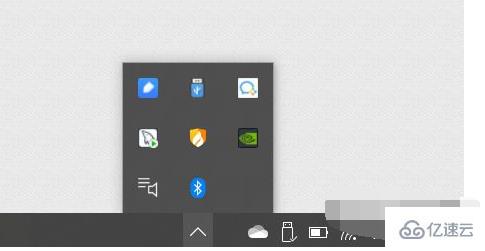
首先按下键盘上的win键,或者点击任务栏左下角的开始菜单,弹出开始菜单。再点击齿轮状的“设置”按钮,弹出设置界面,如图

在设置界面里选择“个性化”按钮,如图:
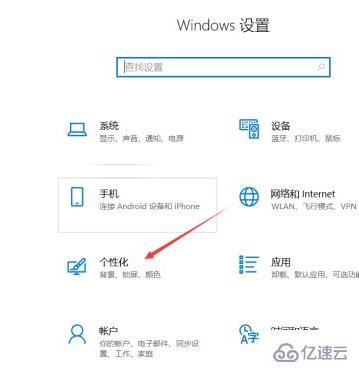
在个性化界面里,选择“任务栏”,跳转到任务栏界面。如图:
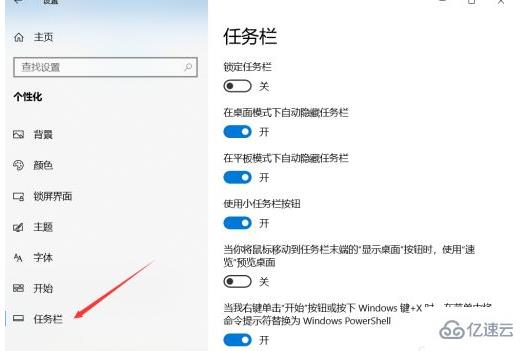
接下来,在任务栏界面里点击“选择哪些图标显示在任务栏上”。如图:
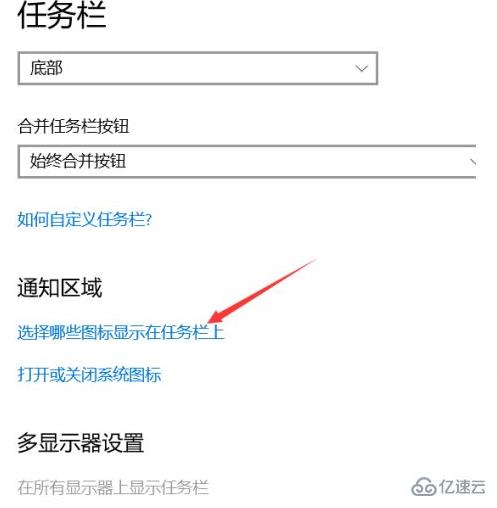
再接下来跳转到的界面中,将“通知区域始终显示所有图标”开关打开。如图:
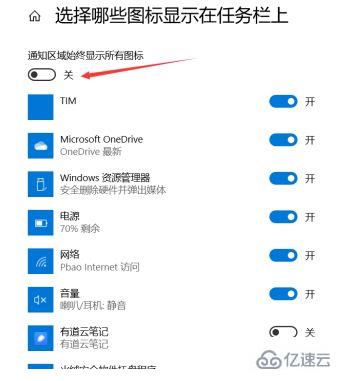
大功告成,我们可以看到我们右下角的图标已经全部平铺显示在任务栏上了。不知道有没有帮助到你呢。

以上是“win10右下角图标全部都显示出来的设置方法”这篇文章的所有内容,感谢各位的阅读!相信大家都有了一定的了解,希望分享的内容对大家有所帮助,如果还想学习更多知识,欢迎关注亿速云行业资讯频道!
亿速云「云服务器」,即开即用、新一代英特尔至强铂金CPU、三副本存储NVMe SSD云盘,价格低至29元/月。点击查看>>
免责声明:本站发布的内容(图片、视频和文字)以原创、转载和分享为主,文章观点不代表本网站立场,如果涉及侵权请联系站长邮箱:is@yisu.com进行举报,并提供相关证据,一经查实,将立刻删除涉嫌侵权内容。